لقد كان RealVNC دائمًا واحدًا من VNC المفضل لديأدوات للوصول عن بعد إلى أجهزة الكمبيوتر الخاصة بي عبر الإنترنت ، أو مجرد مساعدة صديق عن طريق استكشاف أخطاء جهاز الكمبيوتر الخاص به عن بُعد. إنها أداة رائعة لأي شخص يبحث عن حل سهل للوصول والتحكم في أجهزة كمبيوتر Mac أو Windows أو Linux من أي من الأنظمة الأساسية المدعومة دون صرف أموالك التي تم الحصول عليها بشق الأنفس على معدات أو برامج باهظة الثمن. لكن هذا ليس كل شيء. لدى RealVNC أيضًا تطبيق Android يسمى عارض VNC للوصول عن بعد والتحكم الخاص بكأجهزة الكمبيوتر من أندرويد. قامت الشركة مؤخرًا بتخفيض سعرها لتحرر من 10 دولارات ، مما يجعل RealVNC أكثر جاذبية على منافسيها. يمنحك عميل Android وصولاً كاملاً عن بُعد إلى جهاز كمبيوتر على هاتفك الذكي أو جهازك اللوحي ، كل ذلك من واجهة مستخدم بديهية تعمل فقط!
كتبت مراجعة متعمقة للخدمة مرة أخرى2012 حيث شرحت كل ميزاته الرائعة ، وكيفية عمله وكيفية إعداده على جهاز الكمبيوتر الخاص بك. بالنسبة لأولئك الذين فاتتهم ، إليك خلاصة سريعة حول كيفية تكوينه على جهاز كمبيوتر.
بعد تثبيت RealVNC على الجهاز ، ستحتاجللحصول على مفتاح ترخيص مجاني من صفحة المنتج. بعد استلام رمز الترخيص ، أدخله في الحقل ذي الصلة أثناء إعداد التكوين وانقر فوق "التالي".

RealVNC يطلب منك أيضا تحديدكلمة مرور المصادقة ، وهي مطلوبة للاتصال بها عبر كمبيوتر أو جهاز آخر. بمجرد الانتهاء من عملية الإعداد الأولي بنجاح ، يتم تقديمك مع لوحة تحكم خادم VNC ، حيث يعرض تفاصيل الاتصال مثل عنوان IP الذي ستحتاج إلى الاتصال به.
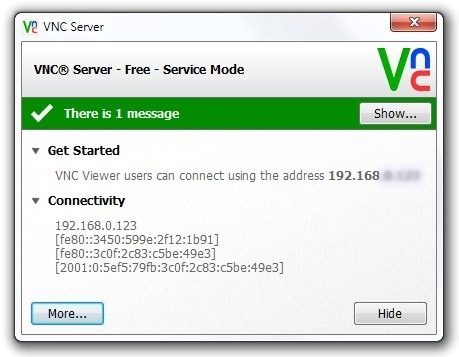
الآن قم بتشغيل VNC Viewer على جهاز Android الخاص بك ، واضغط على زر + لإضافة اتصال جديد. ستحتاج إلى إدخال نفس عنوان IP الذي قمت بتدوينه من لوحة تحكم خادم VNC ، بالإضافة إلى أي اسم مخصص لتحديده على جهازك. سيؤدي ذلك إلى إضافة الجهاز البعيد إلى الشاشة الرئيسية ، حيث يمكنك النقر فوق "اتصال" ، وحدد كلمة مرور المصادقة ، ثم انقر فوق "موافق" للاتصال بها.
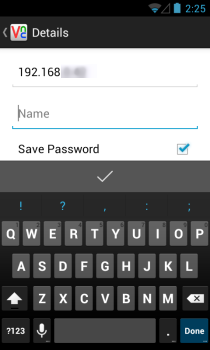
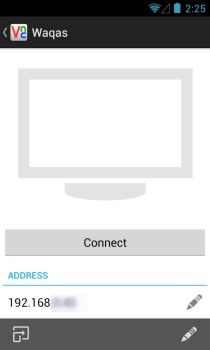
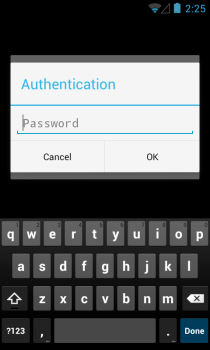
بمجرد الاتصال ، يمنحك VNC Viewer كاملًاالتحكم في الجهاز المقابل ، مما يسمح لك بفتح الملفات والتطبيقات ، وتنفيذ أي إجراءات أخرى على الكمبيوتر مباشرة من هاتفك الذكي أو جهازك اللوحي. كما يعرض تراكبًا في الأعلى يتيح لك فتح عناصر التحكم في لوحة المفاتيح والماوس ، والوصول إلى قسم المساعدة ، أو قطع اتصال جلسة VNC الحالية.
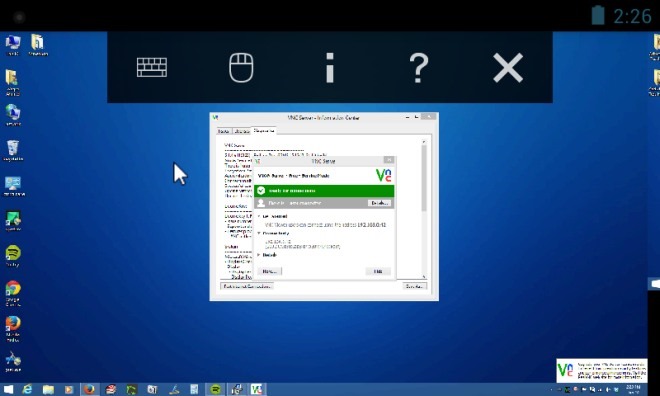
VNC Viewer أيضا قرصة الرياضية للتكبير بسرعةالتكبير والتصغير على الشاشة. علاوة على ذلك ، سيكون من دواعي سرور أولئك الذين لديهم أجهزة كمبيوتر ثنائية أو ثلاثية العرض معرفة أن التطبيق يدعم شاشات متعددة أيضًا. يمكنك ببساطة التمرير لليسار أو لليمين لعرض شاشتك المرغوبة في العرض ، أو التصغير للحصول على رؤية طائر لجميع الشاشات المتصلة.
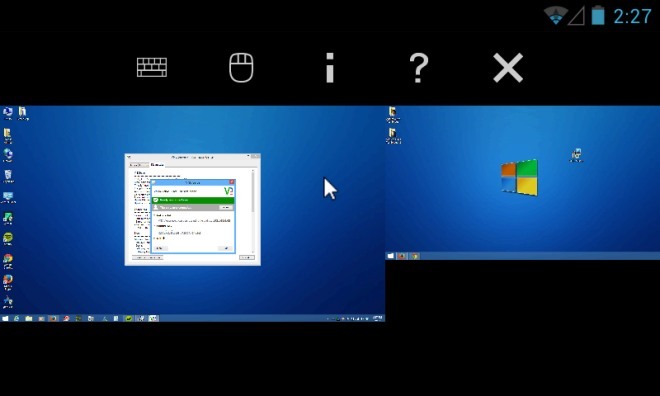
VNC Viewer متاح في Google Play مجانًا ، ومن الأخبار حتى الآن ، يكون تغير السعر دائمًا. ومع ذلك ، لن يضر الاستيلاء عليها في أقرب وقت ممكن.
تثبيت VNC Viewer من متجر Play













تعليقات